Nắm nhanh 5 cách khắc phục iPhone 12 bị đen màn hình tại nhà
iPhone 12 bị đen màn hình là tình trạng máy bị đen một góc, một nửa màn hình hoặc thậm chí là cả màn hình tối đen. Do vậy, trong quá trình sử dụng điều này đã gây không ít khó chịu cho người dùng. Hãy cùng tìm hiểu cách khắc phục trong bài viết dưới đây nhé!
Nguyên nhân khiến iPhone 12 bị đen màn hình
iPhone 12 bị đen màn hình có thể đến từ nhiều nguyên nhân khác nhau, bao gồm cả lỗi phần mềm và phần cứng điện thoại.
iPhone 2 lỗi do phần mềm
Thông thường lỗi iPhone 12 bị đen màn hình do phần mềm có thể nhận biết qua những dấu hiệu như:
-
iPhone 12 bị màn hình đen xoay vòng và không thao tác được gì cả.
-
Màn hình của máy tự nhiên tắt nhưng vẫn nghe được thông báo tin nhắn và cuộc gọi đến.
-
Máy có hiện tượng đơ lag sau đó màn hình tự tắt.
Lưu ý: Nếu iPhone 12 bị đen màn hình do các lỗi về phần mềm thì bạn hoàn toàn có thể tự khắc phục tại nhà mà không cần mang máy đến các trung tâm sửa chữa.
Những dấu hiệu nhận biết iPhone 12 bị đen màn hình do phần mềm
iPhone 12 lỗi do phần cứng
Còn nếu máy của bạn bị đen màn hình do các lỗi về phần cứng thì người dùng có thể nhận biết qua những dấu hiệu sau:
-
Máy xuất hiện những vết xước xát mới do va đập hay rơi vỡ.
-
Màn hình của máy bị đen một góc rồi lan rộng ra khắp màn hình.
Lưu ý: Khác với lỗi do phần mềm gây ra, nếu máy của bạn mắc phải những lỗi về phần cứng dẫn đến tình trạng iPhone 12 bị đen màn hình, thì bạn cần mang đến các trung tâm sửa chữa uy tín để được kiểm tra và tư vấn.
Những dấu hiệu nhận biết iPhone 12 bị đen màn hình do phần cứng
5 Cách khắc phục iPhone 12 bị đen màn hình đơn giản tại nhà
Nếu iPhone 12 màn hình bị đen nhưng các tính năng khác như nhận cuộc gọi, thông báo tin nhắn,... vẫn có thể hoạt động bình thường thì bạn có thể áp dụng những cách sau để khắc phục.
Sạc pin cho máy
Nguyên nhân: Nhiều khi trong quá trình sử dụng bạn không để ý đến mức dung lượng pin còn lại khiến máy bị cạn sạch pin. Tệ hơn là bộ sạc bị hỏng khiến bạn nghĩ nguyên nhân là do màn hình.
Khắc phục: Để khắc phục điều này, bạn chỉ cần dùng 1 bộ sạc (vẫn hoạt động tốt trên thiết bị khác), sạc pin cho máy rồi kiểm tra lại tình trạng là được.
Khôi phục cài đặt gốc cho máy
Nguyên nhân: Không loại trừ trường hợp do bạn cài đặt quá nhiều ứng dụng, phần mềm gây ra xung đột hệ thống khiến iPhone 12 bị đen màn hình. Dù đơn giản nhưng cách này sẽ giúp tắt và reset hoàn toàn các tính năng của máy. Từ đó có thể khắc phục được tình trạng đen màn hình trên máy.
Khắc phục: Bạn có thể tiến hành khôi phục cài đặt gốc trên máy theo các bước sau;
-
Bước 1: Chọn mục “Cài đặt”, sau đó bạn lượt xuống dưới và chọn “Cài đặt chung”.
Chọn mục “Cài đặt chung” trong phần cài đặt của máy
-
Bước 2: Tiếp đến bạn nhấn mục “Chuyển hoặc đặt lại iPhone” trên máy và chọn “Xóa tất cả nội dung và cài đặt”.
Khôi phục lại cài đặt gốc ban đầu trên iPhone 12
Lưu ý: Hành động này của bạn sẽ xóa toàn bộ dữ liệu trên máy. Do đó bạn nên chủ động sao lưu dữ liệu quan trọng của mình trước khi tiến hành đặt lại cài đặt.
Khôi phục iOS thông qua iTunes
Nguyên nhân: Xung đột phần mềm và lỗi hệ thống cũng có thể gây ra tình trạng đen màn hình trên iPhone. Không những thế, qua thời gian hiệu suất hoạt động của máy cũng bị ảnh hưởng không nhỏ về vấn đề này. Do đó, nếu việc khôi phục cài đặt gốc không đạt hiệu quả bạn có thể khôi phục iOS thông qua iTunes.
Khắc phục: Các bước khôi phục iOS thông qua iTunes mà bạn có thể tham khảo.
-
Bước 1: Sử dụng dây cáp để kết nối điện thoại với máy tính. Lúc này giao diện màn hình iTunes xuất hiện bạn tiến hành chọn biểu tượng điện thoại.
Chọn biểu tượng điện thoại trên màn hình
-
Bước 2: Nhấn “Summary” và chọn “Back Up Now”.
Nhấn chọn mục “Back Up Now”
-
Bước 3: Tại đây bạn chỉ cần nhấn “Restore iPhone”.
Khôi phục lại cài đặt trên iPhone 12
-
Bước 4: Click “Restore and Update” để hoàn tất.
Nhấn Restore and Update để xác thực
Khôi phục qua hệ thống Passvers
Nguyên nhân: Về cơ bản, Passvers iOS System Recovery là chương trình khôi phục hệ thống iOS. Nó có thể thay thế iTunes để khắc phục các sự cố hệ thống iOS phổ biến bao gồm màn hình đen, iPhone bị kẹt trong chế độ khôi phục, lỗi cập nhật, iPhone không phản hồi,...
Do vậy, nếu bạn cài đặt nhiều ứng dụng, phần mềm khiến máy bị xung đột hệ thống nhưng không muốn việc khôi phục máy bị mất dữ liệu như khôi phục lại cài đặt gốc hay thông qua iTunes, thì việc chọn khôi phục máy qua hệ thống Passvers là điều bạn nên cân nhắc tới.
Khắc phục: Bạn tiến hành khôi phục qua hệ thống Passvers theo các bước sau:
Bước 1: Mở Passvers iOS System Recovery
Sau khi cài đặt, hãy khởi chạy Phục hồi hệ thống Passvers iOS trên máy tính của bạn và nhấp vào “Start” để khắc phục tình trạng iPhone 12 bị đen màn hình.
Chọn “Start” để bắt đầu khôi phục lại máy
Bước 2: Kết nối iPhone 12 với máy tính
Lúc này, bạn tiến hành kết nối iPhone 12 với máy tính thông qua cáp USB. Sau khi thiết bị của bạn được chấp nhận thì nhấn “Fix” để sửa.
Chọn mục “Fix” để tiếp tục
Tại cửa sổ này sẽ xuất hiện hai chế độ cho người dùng lựa chọn là Standard Mode (Chế độ tiêu chuẩn) và Advanced Mode (Chế độ nâng cao). Sau đó bạn nhấn “Confirm (Xác nhận)” để tiếp tục.
Lựa chọn các tùy chọn theo mong muốn
Lưu ý: Ở chế độ tiêu chuẩn, dữ liệu trên thiết bị của bạn sẽ vẫn được giữ. Tuy nhiên ở chế độ nâng cao hệ thống sẽ quét sâu iPhone của bạn và xóa tất cả dữ liệu.
Bước 3: Tải chương trình về máy để khắc phục lỗi
Ở mục “Category” và “Type” bạn lần lượt điền thông tin thiết bị của mình và nhấn “Get”. Sau đó bạn chọn chương trình muốn tải và chọn “Download” rồi nhấn “Next”.
Nhấn “Next” để tiếp tục quá trình khôi phục
Bước 4: Khắc phục tình trạng màn hình đen
Lúc này bạn chỉ cần đợi chương trình được tải xuống và chờ trong ít phút (2 - 3 phút) iPhone của bạn sẽ bật lên và khắc phục được tình trạng đen màn hình.
Hoàn tất quá trình khắc phục lỗi đen màn hình trên iPhone 12
Mang đến các trung tâm sửa chữa uy tín
Nếu sau khi thực hiện những cách trên không được thì bạn nên mang máy đến các trung tâm thay thế và sửa chữa uy tín để sửa chữa. Có thể, máy của bạn đã bị hư hỏng các linh kiện như đèn nền màn hình, IC hiển thị, tấm phản quang.
Bạn có thể tham khảo giá thay các linh kiện này như sau:
-
Thay đèn nền màn hình (giá khoảng 2.500.000đ).
-
Thay IC hiển thị iPhone 12 (giá khoảng 2.000.000đ).
-
Thay tấm phản quang màn hình (giá khoảng 1.500.000đ).
-
Thay màn hình mới trên iPhone 12 (giá dao động 3.870.000 - 8.100.000đ).
Nếu bạn vẫn đang băn khoăn chưa biết lựa chọn đơn vị nào để “chọn mặt gửi vàng” thì đừng quên, Hcare với đầy đủ sự uy tín, chất lượng đi kèm giá thành hấp dẫn sẽ là sự lựa chọn sáng giá mà bạn nên đặt niềm tin. Địa chỉ hệ thống sửa chữa Hcare bạn có thể tham khảo:
Hệ thống 4 cơ sở của Hcare trên toàn TP.HCM
Trên đây là tổng hợp các cách để bạn “cấp cứu” khi iPhone 12 bị đen màn hình. Chi tiết hơn, bạn có thể liên hệ trực tiếp đến hotline Hcare 1900 6979 để được đội ngũ chuyên viên tư vấn và hỗ trợ nhé!
Xem nhiều nhất
Điện thoại bị nổi quảng cáo liên tục nên khắc phục thế nào
675,118 lượt xem3 cách sửa file PDF bạn không thể bỏ qua - Siêu dễ
461,201 lượt xemMẹo khắc phục điện thoại bị tắt nguồn mở không lên ngay tại nhà
241,725 lượt xemCách xoá đăng lại trên TikTok (và tại sao bạn nên làm như vậy)
217,113 lượt xemLý giải vì sao màn hình cảm ứng bị liệt một phần và cách khắc phục
196,970 lượt xem

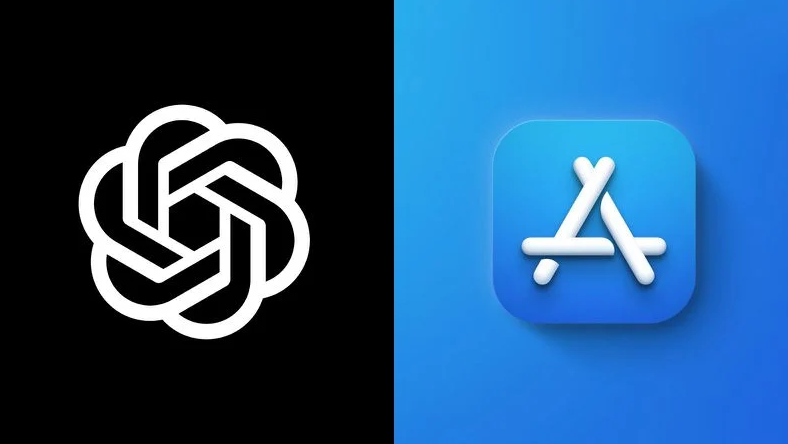
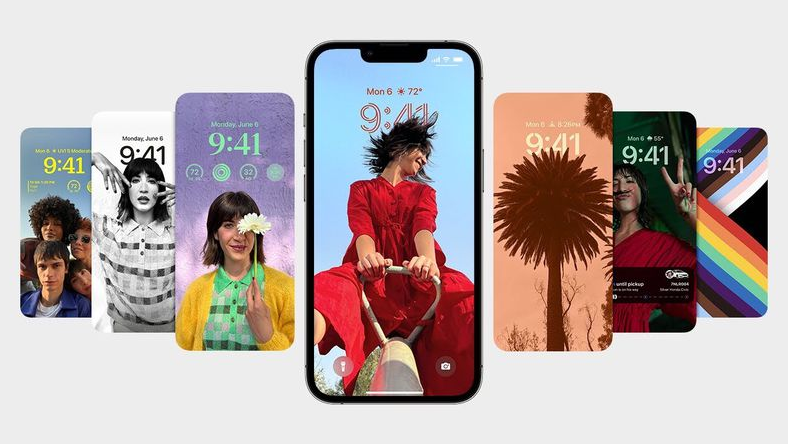
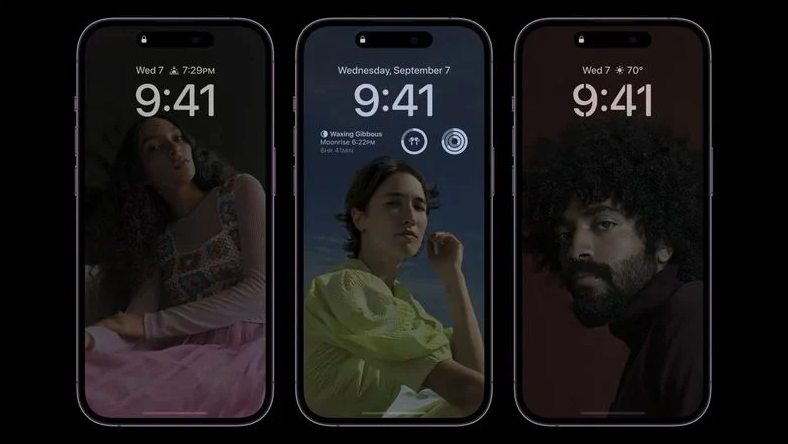
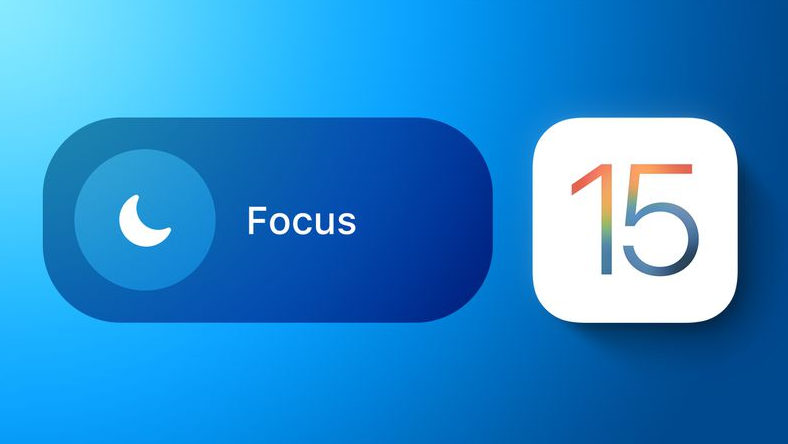
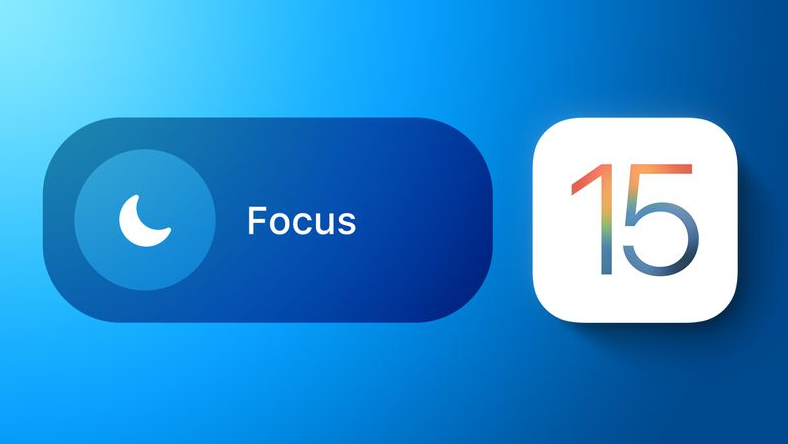







Thảo luận
Chưa có thảo luận nào về Bài viết Nắm nhanh 5 cách khắc phục iPhone 12 bị đen màn hình tại nhà